電腦還原系統怎么操作 電腦一鍵恢復出廠設置
更新日期:2024-03-23 03:03:11
來源:網友投稿
電腦還原系統怎么操作?電腦在出現狀況無法修復的時候,很多網友都知道可以恢復出廠設置,但對于電腦小白來說自己操作比較困難,下面小編就來為大家講一講電腦一鍵恢復出廠設置步驟,包含win7、win10、win11系統,大家可以找自己使用的系統操作。

電腦還原系統怎么操作
win7系統:
1、打開下電腦,看到win7圖標點開,選擇控制面板打開;

2、然后打開備份和還原選項;
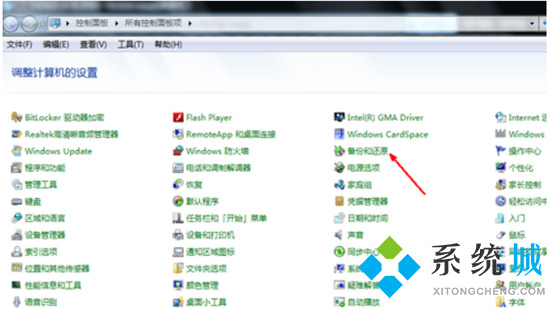
3、點擊恢復系統設置和計算機。如果你的計算機沒有開啟還原的功能,就先需要開啟這個功能;
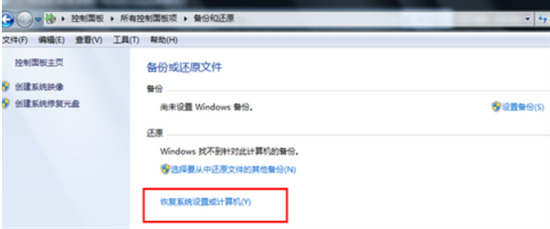
4、點擊打開系統還原;

5、打開還原文件和設置的向導,點擊下一步;
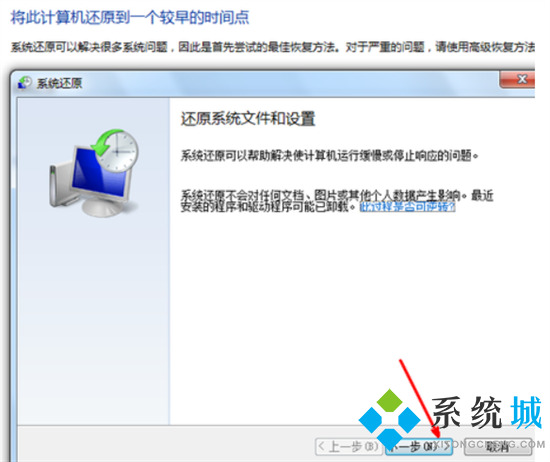
6、選擇還原點,一般都是默認的初始的狀態,如圖;

7、最后我們點【完成】,就可以開始系統的還原,系統的還原會重啟,然后在開機的過程中進入相關的還原操作。

win10系統:
1、電腦開機進入系統后,我們按快捷鍵 Win+I 打開設置界面,然后選擇更新和安全;
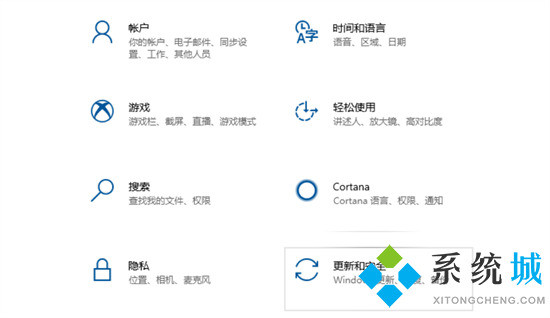
2、出現的設置界面,我們點擊左側的恢復選項,然后選擇右側的重置此電腦;
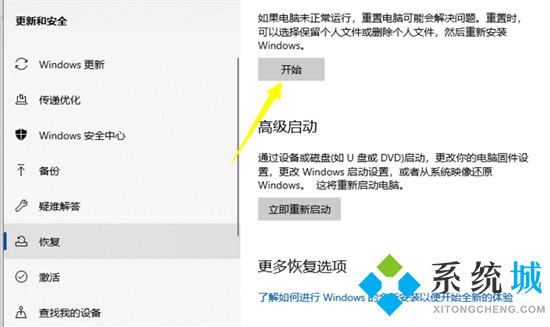
3、出現的彈窗中,我們選擇 刪除所用內容,請注意,在操作前請把系統盤上面的資料備份好;
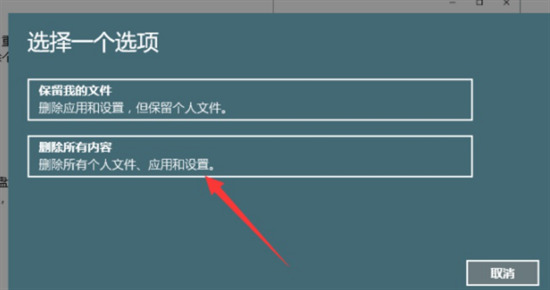
4、等待安裝完成就可以恢復原廠設置。

win11系統:
1、首先進入win11系統界面點擊左下角開始;
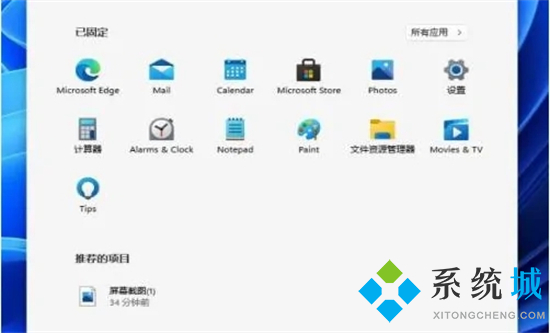
2、設置窗口,左側欄點擊Windows 更新,右側點擊更多選項下的高級選項(傳遞優化、可選更新、活動時間以及其他更新設置);

3、其他選項下,點擊恢復(重置、高級啟動、返回);
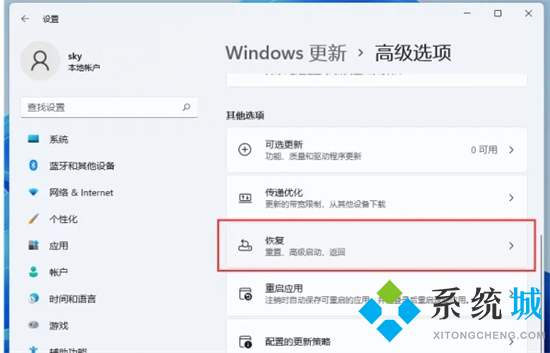
4、恢復選項下,點擊重置此電腦(選擇保留或刪除個人文件,然后重新安裝Windows)下的初始化電腦;
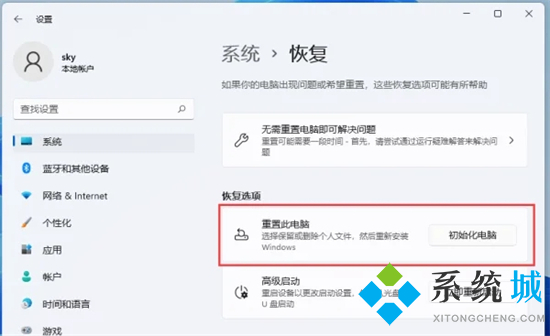
5、最后會彈出一個窗口,可以選擇刪除所有內容,然后等待一會兒即可。
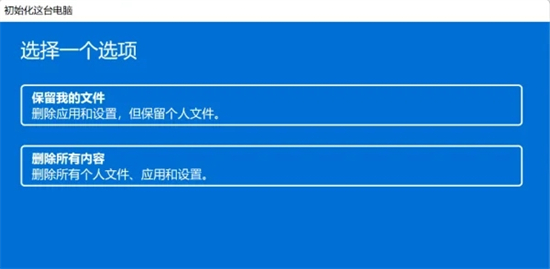
蘋果電腦:
1、首先在蘋果電腦mac鍵盤上,按下開機鍵;

2、之后在鍵盤上,同時按下“cmmand+r”按鍵;
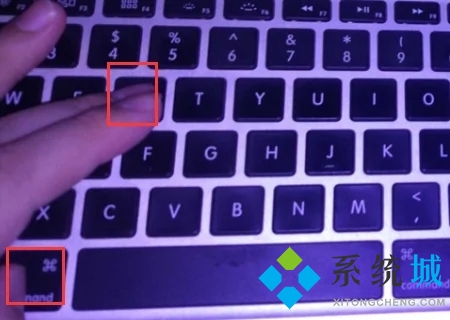
3、然后在Mac OS X實用工具界面中,選擇磁盤;

4、再者在該界面中,選擇“Macintosh HD”選項,點擊右側“抹掉”選項;
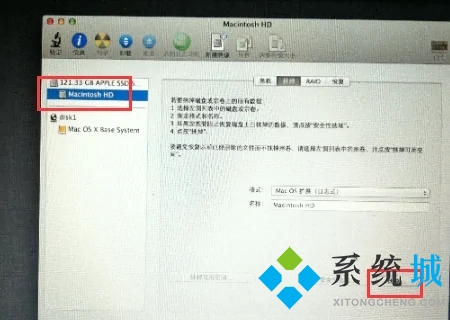
5、接著在該界面中,點擊“同意”按鈕;

6、最后在該界面中,重新加載組件恢復出廠設置。
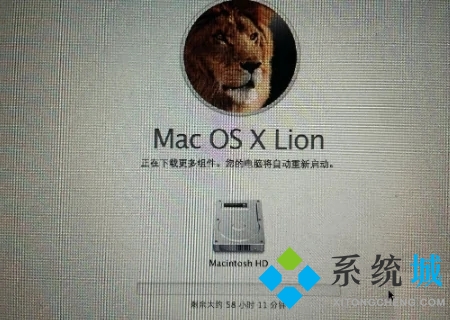
以上就是小編為大家帶來的電腦還原系統怎么操作的四種方法,包含了win7、win10、win11系統以及蘋果電腦的具體操作步驟,希望能幫助到大家。
- monterey12.1正式版無法檢測更新詳情0次
- zui13更新計劃詳細介紹0次
- 優麒麟u盤安裝詳細教程0次
- 優麒麟和銀河麒麟區別詳細介紹0次
- monterey屏幕鏡像使用教程0次
- monterey關閉sip教程0次
- 優麒麟操作系統詳細評測0次
- monterey支持多設備互動嗎詳情0次
- 優麒麟中文設置教程0次
- monterey和bigsur區別詳細介紹0次
周
月











